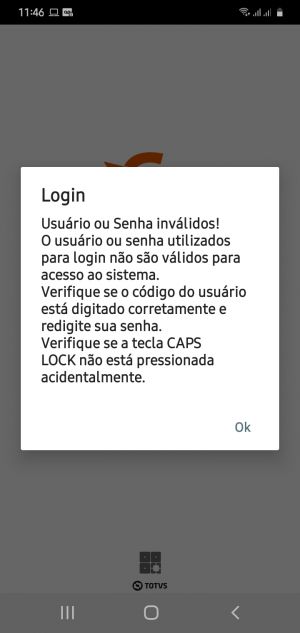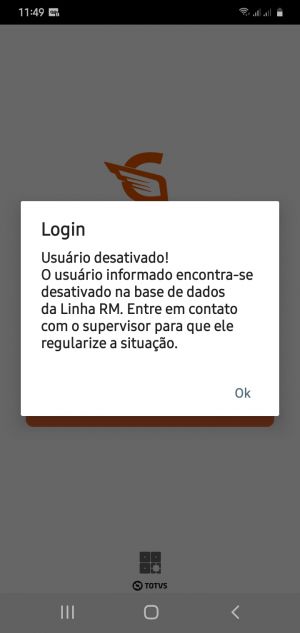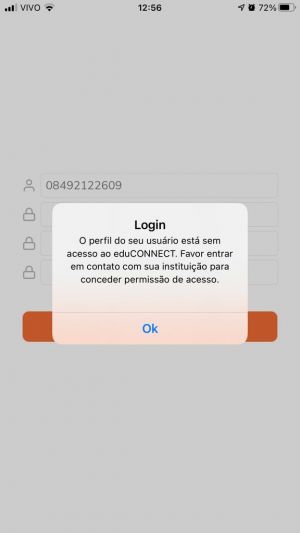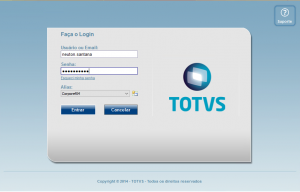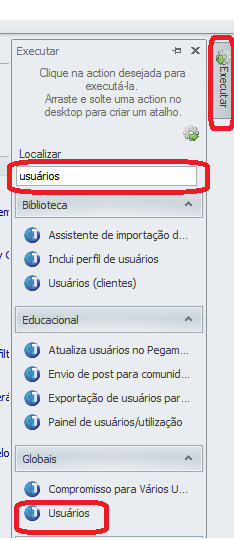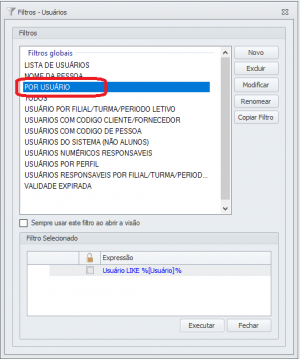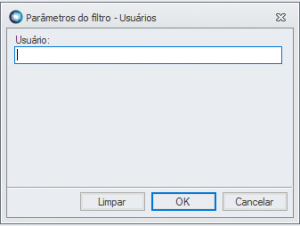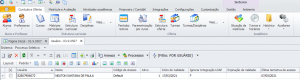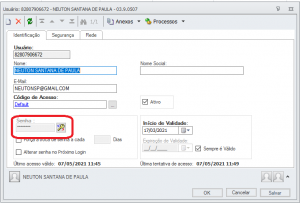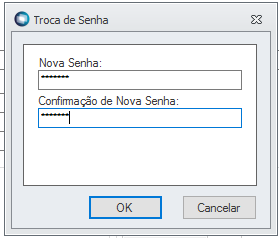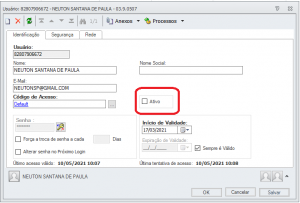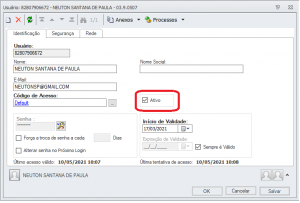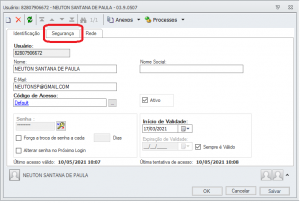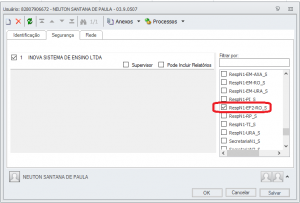Problemas com usuário e senha?: mudanças entre as edições
Sem resumo de edição |
Sem resumo de edição |
||
| (10 revisões intermediárias pelo mesmo usuário não estão sendo mostradas) | |||
| Linha 1: | Linha 1: | ||
Se o aluno ou o responsável pelo aluno entrar em contato alegando que o acesso ao App Meu Gabarito está acusando Usuário ou senha inválidos, , isso ocorre devido á alguns detalhes no cadastro do aluno/responsável. | Se o aluno ou o responsável pelo aluno entrar em contato alegando que o acesso ao App Meu Gabarito está acusando Usuário ou senha inválidos, , isso ocorre devido á alguns detalhes no cadastro do aluno/responsável. | ||
{| class="wikitable" border="1" | |||
<big>'''Abaixo alguns erros mais comuns:.'''</big> | |||
! Usuário ou senha inválidos | |||
! Usuário desativado | |||
! Usuário sem acesso ao Meu Gabarito | |||
|- | |||
| | |||
[[Arquivo:Erro1.jpg|semmoldura]] | [[Arquivo:Erro1.jpg|semmoldura]] | ||
| | |||
[[Arquivo:Erro2.jpg|semmoldura]] | [[Arquivo:Erro2.jpg|semmoldura]] | ||
| | |||
[[Arquivo:Erro3.jpg|semmoldura]] | [[Arquivo:Erro3.jpg|semmoldura]] | ||
|} | |||
== | == 1º Usuário ou senha inválidos == | ||
O motivo mais comum é o usuário realmente estar digitando os seus dados errados, mas também pode acontecer de | *O motivo mais comum é o usuário realmente estar digitando os seus dados errados, mas também pode acontecer de não terem passado a senha corretamente, neste caso o mais correto é resetar a senha do usuário no RM. | ||
1 - Abra o RM e coloque seu usuario e senha. | 1 - Abra o RM e coloque seu usuario e senha. | ||
| Linha 40: | Linha 47: | ||
[[Arquivo:Altera-senha.png|semmoldura]] | [[Arquivo:Altera-senha.png|semmoldura]] | ||
== 2º Usuário desativado == | |||
*O problema mais comum de esse erro ser apresentado ao usuário é quando ele mesmo erra várias vezes seu usuário ou senha, dessa forma por segurança, o RM bloqueia este usuário. Para desativar siga os passos abaixo. | |||
1 - Abra o RM e coloque seu usuario e senha. | |||
[[Arquivo:Login-rm.png|semmoldura]] | |||
2 - Abra a Aba '''EXECUTAR''' que fica no canto superior direito da tela no RM. | |||
[[Arquivo:Executar.png|semmoldura]] | |||
Clicando no executar a bara lateral vai se abrir, digite "Usuários" no campo localizar, e logo abaixo aparecerá em Serviços globais '''"USUÁRIOS"''', clique no link e abrirá a tela abaixo: | |||
[[Arquivo:Executar2.png|semmoldura]] | |||
Dê um duplo clique em '''POR USUÁRIO''' e abrirá a tela onde digitaremos o usuário que queremos alterar os dados. | |||
[[Arquivo:Usuarios-busca.png|semmoldura]] | |||
Digite o CPF caso for o responsável ou digite o RA caso seja aluno, clique em OK para localizarmos o usuário. | |||
[[Arquivo:Usuarios-localizado.png|semmoldura]] | |||
Depois que o usuário for localizado dê um duplo clique sobre o Nome do Usuário para abrir a caixa de alteração de dados.. | |||
[[Arquivo:Desativado.png|semmoldura]] | |||
Se o botão ativo estiver desmarcado o usuário está desativado no sistema RM, impossibilitando o seu acesso ao App Meu Gabarito. Se esse for o caso clique sobre a caixa Ativo e deixe marcado como a figura abaixo e clique em '''Salvar'''. | |||
[[Arquivo:Ativado.png|semmoldura]] | |||
== 3º Perfil do usuário sem acesso ao App Meu Gabarito == | |||
*O motivo desse erro é que o usuário não está associado a nenhum perfil no sistema RM, para resolvermos siga os passos abaixo. | |||
1 - Abra o RM e coloque seu usuario e senha. | |||
[[Arquivo:Login-rm.png|semmoldura]] | |||
2 - Abra a Aba '''EXECUTAR''' que fica no canto superior direito da tela no RM. | |||
[[Arquivo:Executar.png|semmoldura]] | |||
Clicando no executar a bara lateral vai se abrir, digite "Usuários" no campo localizar, e logo abaixo aparecerá em Serviços globais '''"USUÁRIOS"''', clique no link e abrirá a tela abaixo: | |||
[[Arquivo:Executar2.png|semmoldura]] | |||
Dê um duplo clique em '''POR USUÁRIO''' e abrirá a tela onde digitaremos o usuário que queremos alterar os dados. | |||
[[Arquivo:Usuarios-busca.png|semmoldura]] | |||
Digite o CPF caso for o responsável ou digite o RA caso seja aluno, clique em OK para localizarmos o usuário. | |||
[[Arquivo:Usuarios-localizado.png|semmoldura]] | |||
Depois que o usuário for localizado dê um duplo clique sobre o Nome do Usuário para abrir a caixa de alteração de dados.. | |||
[[Arquivo:Segurança.png|semmoldura]] | |||
Clique na aba '''segurança''', localize o perfil ao qual você deseja vincular o usuário, no meu caso eu preciso vincular no Responsável Nivel 1 do Ensino Fundamental 2 Rondon, selecione e clique em '''Salvar'''. | |||
[[Arquivo:Perfil.png|semmoldura]] | |||
Edição atual tal como às 08h51min de 8 de novembro de 2021
Se o aluno ou o responsável pelo aluno entrar em contato alegando que o acesso ao App Meu Gabarito está acusando Usuário ou senha inválidos, , isso ocorre devido á alguns detalhes no cadastro do aluno/responsável.
Abaixo alguns erros mais comuns:.| Usuário ou senha inválidos | Usuário desativado | Usuário sem acesso ao Meu Gabarito |
|---|---|---|
1º Usuário ou senha inválidos
- O motivo mais comum é o usuário realmente estar digitando os seus dados errados, mas também pode acontecer de não terem passado a senha corretamente, neste caso o mais correto é resetar a senha do usuário no RM.
1 - Abra o RM e coloque seu usuario e senha.
2 - Abra a Aba EXECUTAR que fica no canto superior direito da tela no RM.
Clicando no executar a bara lateral vai se abrir, digite "Usuários" no campo localizar, e logo abaixo aparecerá em Serviços globais "USUÁRIOS", clique no link e abrirá a tela abaixo:
Dê um duplo clique em POR USUÁRIO e abrirá a tela onde digitaremos o usuário que queremos alterar os dados.
Digite o CPF caso for o responsável ou digite o RA caso seja aluno, clique em OK para localizarmos o usuário.
Depois que o usuário for localizado dê um duplo clique sobre o Nome do Usuário para abrir a caixa de alteração de dados..
Clique no icone da chave e digite a nova senha, repita a mesma senha na confirmação e clique em ok.
2º Usuário desativado
- O problema mais comum de esse erro ser apresentado ao usuário é quando ele mesmo erra várias vezes seu usuário ou senha, dessa forma por segurança, o RM bloqueia este usuário. Para desativar siga os passos abaixo.
1 - Abra o RM e coloque seu usuario e senha.
2 - Abra a Aba EXECUTAR que fica no canto superior direito da tela no RM.
Clicando no executar a bara lateral vai se abrir, digite "Usuários" no campo localizar, e logo abaixo aparecerá em Serviços globais "USUÁRIOS", clique no link e abrirá a tela abaixo:
Dê um duplo clique em POR USUÁRIO e abrirá a tela onde digitaremos o usuário que queremos alterar os dados.
Digite o CPF caso for o responsável ou digite o RA caso seja aluno, clique em OK para localizarmos o usuário.
Depois que o usuário for localizado dê um duplo clique sobre o Nome do Usuário para abrir a caixa de alteração de dados..
Se o botão ativo estiver desmarcado o usuário está desativado no sistema RM, impossibilitando o seu acesso ao App Meu Gabarito. Se esse for o caso clique sobre a caixa Ativo e deixe marcado como a figura abaixo e clique em Salvar.
3º Perfil do usuário sem acesso ao App Meu Gabarito
- O motivo desse erro é que o usuário não está associado a nenhum perfil no sistema RM, para resolvermos siga os passos abaixo.
1 - Abra o RM e coloque seu usuario e senha.
2 - Abra a Aba EXECUTAR que fica no canto superior direito da tela no RM.
Clicando no executar a bara lateral vai se abrir, digite "Usuários" no campo localizar, e logo abaixo aparecerá em Serviços globais "USUÁRIOS", clique no link e abrirá a tela abaixo:
Dê um duplo clique em POR USUÁRIO e abrirá a tela onde digitaremos o usuário que queremos alterar os dados.
Digite o CPF caso for o responsável ou digite o RA caso seja aluno, clique em OK para localizarmos o usuário.
Depois que o usuário for localizado dê um duplo clique sobre o Nome do Usuário para abrir a caixa de alteração de dados..
Clique na aba segurança, localize o perfil ao qual você deseja vincular o usuário, no meu caso eu preciso vincular no Responsável Nivel 1 do Ensino Fundamental 2 Rondon, selecione e clique em Salvar.